Podobne tematy
[ExpertBook] Dlaczego dźwięk z głośnika jest nieprawidłowy? brak dźwięku z głośników, dźwięk jest przerywany lub brak dźwięku, lub tylko ludzkie głosy, ale bez muzyki w tle
W przypadku występowania nieprawidłowego dźwięku z głośników laptopa, braku dźwięku w głośnikach, przerywanego dźwięku, braku dźwięku audio lub dostępności tylko głosu ludzkiego, ale bez muzyki w tle itd., możliwe, że została włączona funkcja AI Noise-Canceling (redukcja szumów na wejściu wspomagana sztuczną inteligencją ) i powyższe zachowania są normalne, jeżeli ta funkcja jest włączona. Niniejszy artykuł pomocy opisuje jak włączyć lub wyłączyć funkcję ASUS AI Noise-Canceling. Aby uzyskać więcej informacji na temat redukcji szumów na werjściu, zapoznaj się z tematem: MyASUS — Dostosowywanie.
Uwaga: W przypadku występowania nieprawidłowego dźwięku z mikrofonu podczas nagrywania, włącz funkcję redukcji szumów na wejściu wspomaganą sztuczną inteligencją (ASUS AI Noise-Canceling) dla mikrofonu.
Istnieją dwie metody włączania/wyłączania funkcji ASUS AI Noise-Cancelling:
Włączanie/wyłączanie funkcji ASUS AI Noise-Cancelling za pomocą klawisza funkcyjnego klawiatury
- Niektóre modele posiadają klawisz skrótu [ASUS AI Noise-Cancelling
 ] na klawiaturze, dzięki któremu można szybko włączyć/wyłączyć funkcję ASUS AI Noise-Cancelling.
] na klawiaturze, dzięki któremu można szybko włączyć/wyłączyć funkcję ASUS AI Noise-Cancelling.
Adnotacja: Jeśli nie masz tego klawisza skrótu, możesz włączyć / wyłączyć ASUS AI Noise-Cancelling z poziomu MyASUS.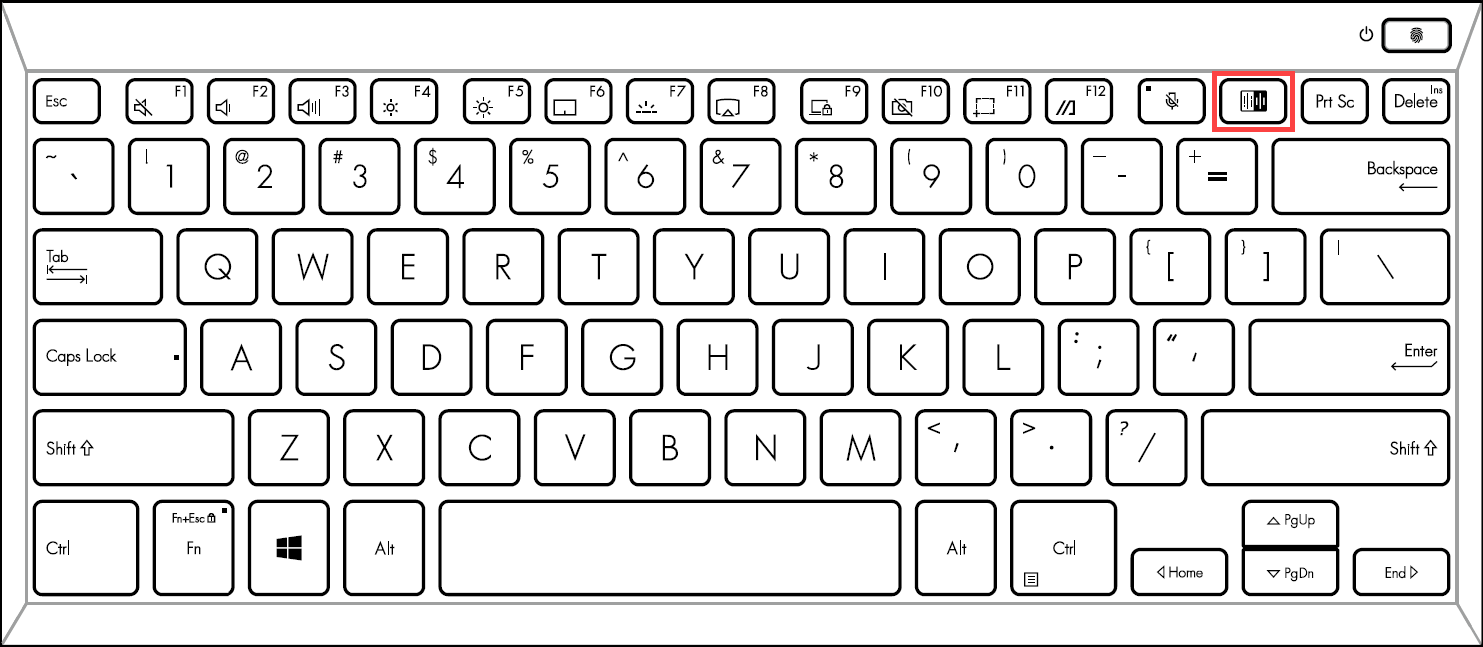
- Po naciśnięciu klawisza skrótu
 na ekranie pojawi się komunikat informujący o włączeniu/wyłączeniu funkcji AI Noise-Cancelling.
na ekranie pojawi się komunikat informujący o włączeniu/wyłączeniu funkcji AI Noise-Cancelling.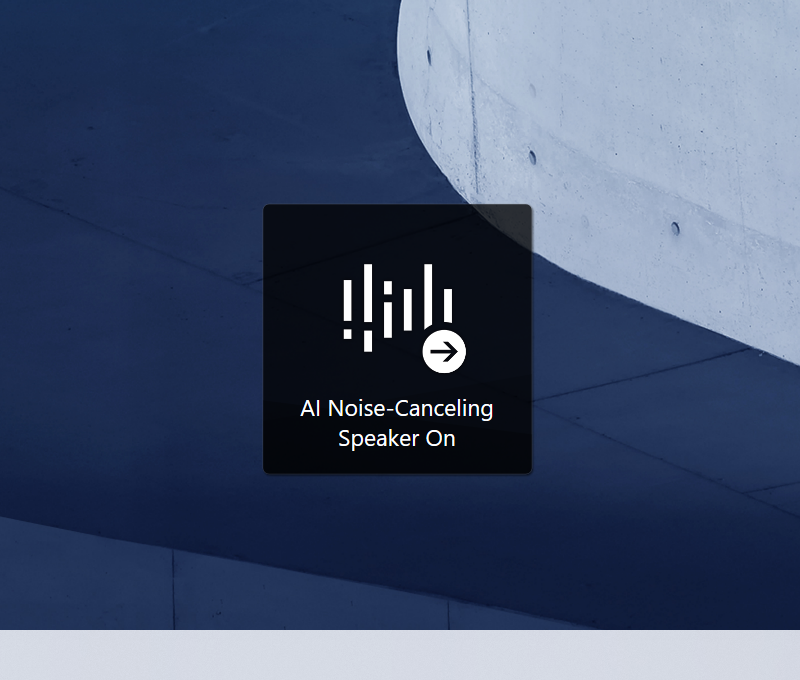
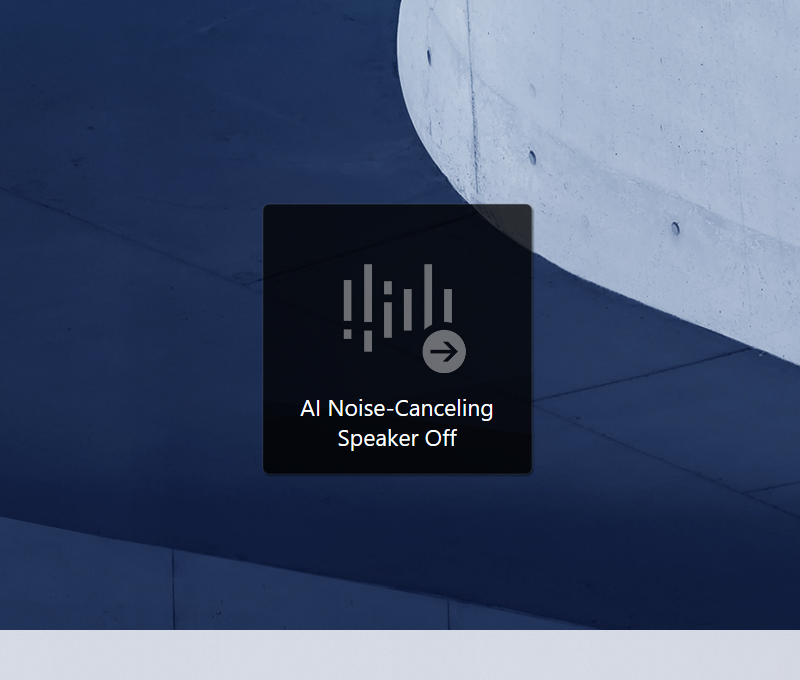
Aby włączyć / wyłączyć ASUS AI Noise-Cancelling z poziomu MyASUS
- Wpisz i wyszukaj [My ASUS] pasku wyszukiwania systemu Windows ①, a następnie kliknij [Open] (otwórz) ②. (Rysunek po lewej stronie poniżej przedstawia wyszukiwanie w systemie Windows 11, a po prawej stronie system Windows 10.)
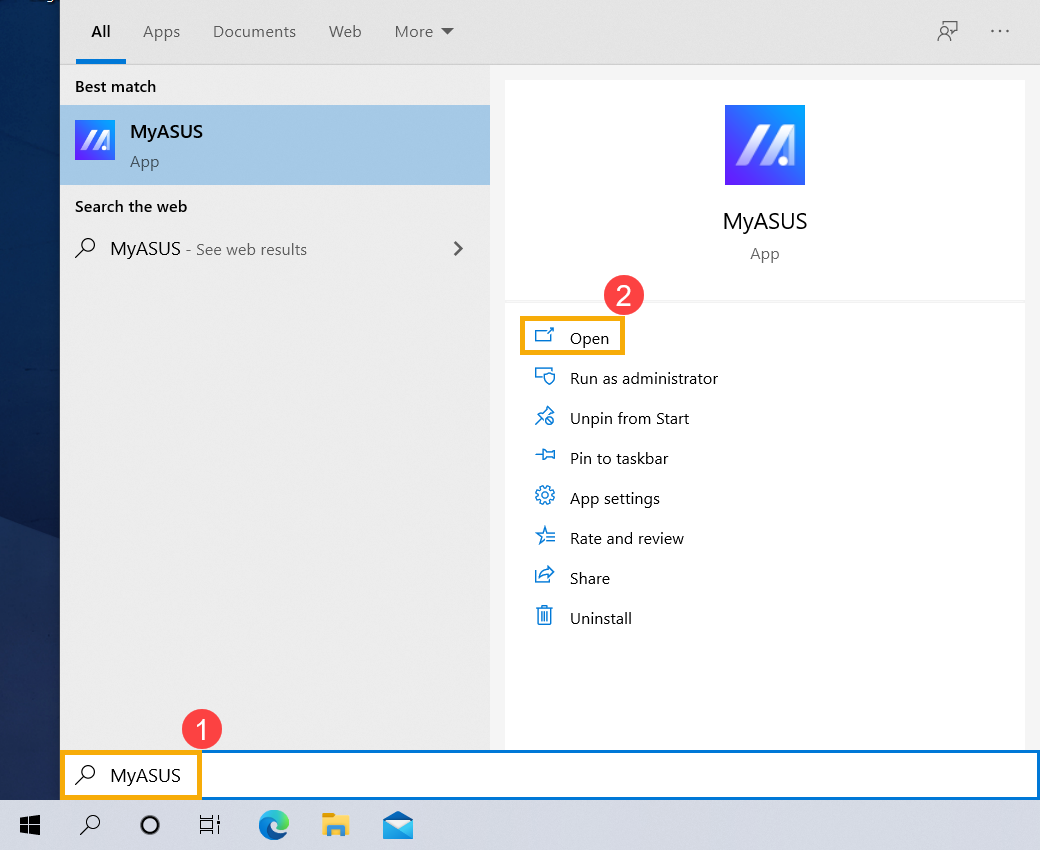
- Po otwarciu aplikacji MyASUS, wybierz [Customization] (dostosowywanie) ③, następnie wybierz [Audio & Visual] (dźwięk i obraz) ④ i znajdź [AI Noise-Cancelling Speaker] ⑤. W tym miejscu można włączyć lub wyłączyć funkcję AI Noise-Cancelling.
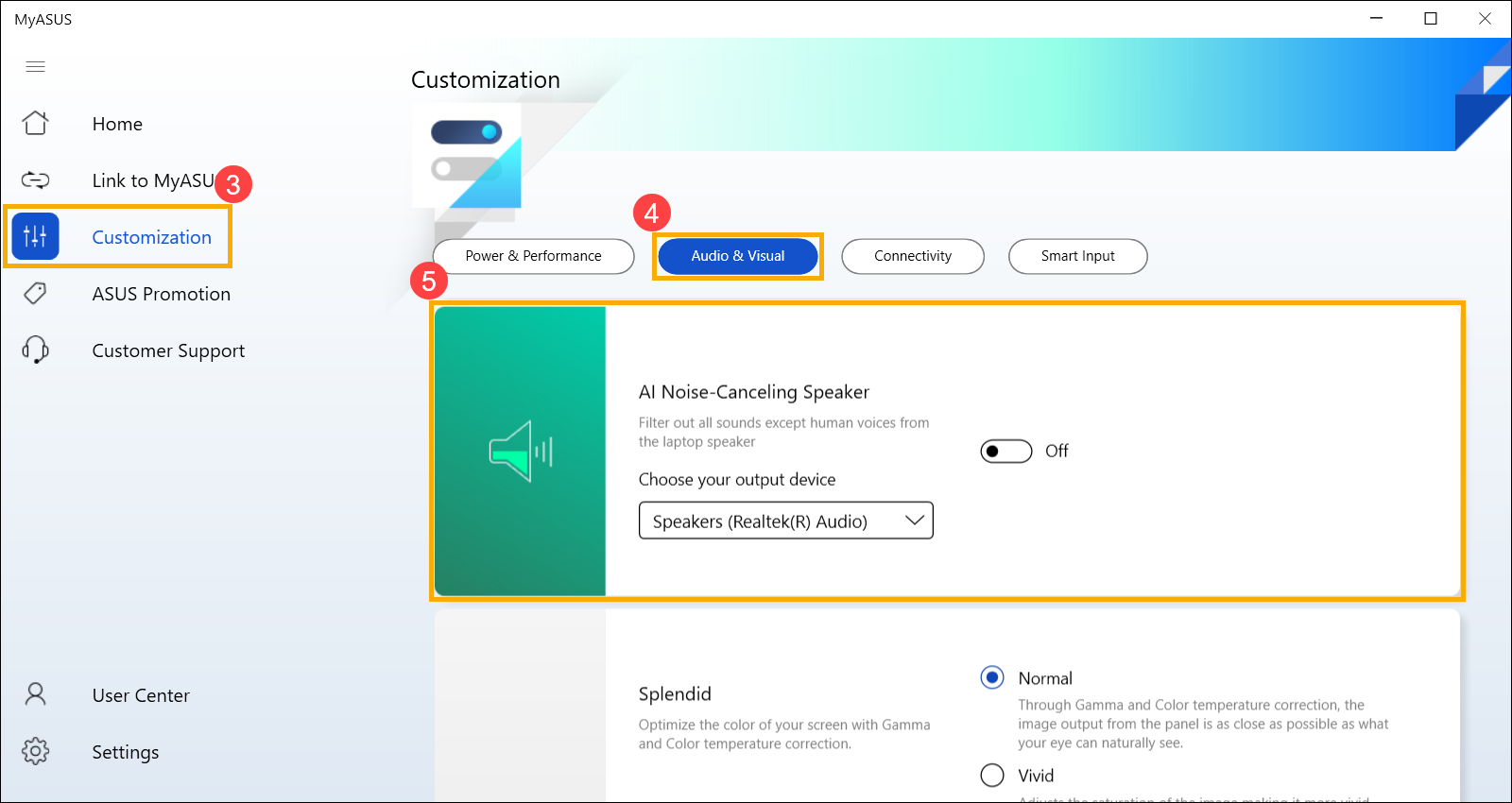
Jeśli powyższe rozwiązania i informacje nie rozwiązały problemu, prosimy o kontakt z centrum obsługi klienta firmy ASUS w celu uzyskania dalszych informacji.